
Afbeeldingen en video's weergeven
Selecteer
Menu
>
Galerij
en
Afbld. en video's
.
De afbeeldingen, videoclips en mappen worden standaard op datum en tijd geordend.
Als u een bestand wilt openen, selecteert u een bestand in de lijst. Als u op een
afbeelding wilt inzoomen, gebruikt u de volumetoets.
Als u een afbeelding wilt bewerken, selecteert u de afbeelding en houdt deze
ingedrukt en selecteert u
Bewerken
in het pop-upmenu.
Als u een videoclip wilt bewerken, selecteert u de clip en houdt deze ingedrukt.
Vervolgens selecteert u
Knippen
in het pop-upmenu.
Selecteer een afbeelding en houd deze ingedrukt. Selecteer vervolgens in het pop-
upmenu een van de volgende opties:
Inst. als achtergrond — Gebruik de afbeelding als achtergrond op het startscherm.
Inst. als opr.afbeelding — De afbeelding als generieke oproepafbeelding instellen.
Toewijzen aan cont. — De afbeelding instellen als afbeelding bij oproepen voor een
contact.
Selecteer een videoclip en houd deze ingedrukt. Selecteer vervolgens in het pop-
upmenu een van de volgende opties:
Toewijzen aan cont. — De videoclip toewijzen als beltoon voor een contact.
Als beltoon — Stel de videoclip in als een beltoon.
Met de werkbalk selecteert u veel gebruikte functies met afbeeldingen, videoclips en
mappen.
Galerij
59
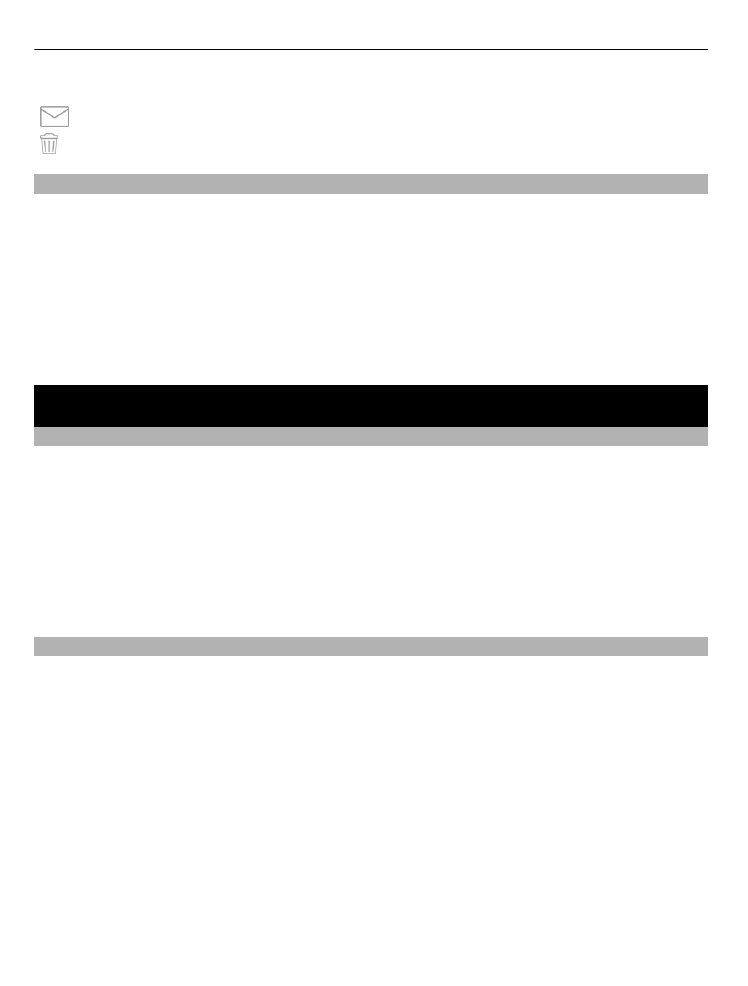
Selecteer vanaf de werkbalk het volgende:
Verzenden — Uw afbeelding of videoclip verzenden.
Verwijderen — Een afbeelding of een videoclip verwijderen.